
Peter Holmes
0
2852
350
Dünyanın en sevilen animasyon karakterlerinden ikisi olan Wallace ve Gromit, ilkel renkli macun topakları olarak hayatı başlattı. Ancak diğer dijital olmayan animasyonlar gibi, çekimlerin her saniyesinde 24 kez titizlikle fotoğraf çekerek hayata geçirildiler..
Yine de kendi filminizi çekmek için ileri teknoloji ekipmanlara ihtiyacınız yok: Bu yüksek çözünürlüklü dijital fotoğraf makineleri veya akıllı telefonlar çağında, herkes gidebilir. Burada MakeUseOf.com'da, çeşitli hareketli kamera uygulamaları örneklerine baktık. Bu 5 Eğlence Uygulaması ile Stop Motion Animasyon Oluşturma [iPhone ve Android] Bu 5 Eğlence Uygulaması ile Stop Motion Animasyon Oluşturma [iPhone ve Android] çok fazla boş zaman ile yapabileceğiniz yaratıcı şeyler, en iyi ile en üst sıralarda yer alan hareketli animasyonları durdurun. Hem çocuklar hem de yetişkinler için, akıllı telefonlar için yıllar geçtikçe cansız olmak ... ve bunlar harika bir çözüm.
Ama ya biraz daha kalıcı bir şey istersen? PiCam kamera modülüne sahip bir Ahududu Pi'niz varsa, kendi hareketli animasyon stüdyosunu oluşturma yolundasınız!
Birlikte Bitleri Alın
Bu proje için, bir Raspberry Pi bilgisayarına ve Pi'nin tüm sürümleriyle uyumlu olan PiCam modülüne ihtiyacınız olacak. Zaten bir tane yoksa, bunlar Amazon'da 30 $ 'ın altında 1080p video özelliğine sahip ucuz dijital kamera modülleridir..
Ancak, bu sadece temeldir. Masa üstü animasyon için tam yukarıdan aşağıya kurulum hazırlamayı planlıyorsanız (karikatüristler tarafından kullanılan cel animasyonu da dahil olmak üzere), aynı zamanda bir durma romanı da hazırlamanız gerekir - temel olarak durma hareketimizi tutmak için bir stand veya teçhizat.
Raspberry Pi ve PiCam için uygun bir tutuşa ihtiyaç duyacağınız, yan yana, Wallace ve Gromit tarzı bir animasyon yapıyorsanız bunu önlemek isteyebilirsiniz. Alternatif olarak, bir akıllı telefon için kontrol paneli montajı çok değerli olabilir.

Ayrıca yararlı olabilecek kanıtlar, yukarıda gösterildiği gibi kamerayı monte etmenizi sağlayan bir Ahududu Pi çantasıdır. Bunlar Amazon'dan oldukça ucuza alınabilir.
Son olarak, Pi'nize SSH VNC, SSH ve HDMI üzerinden bir komut yazmak yerine fotoğraf çekmek için bir düğme eklemekten memnun olabilirsiniz: Ahududu Pi'nizi Görüntülemek için Üç Seçenek: Ahududu Pi'nizi Görüntülemek için Üç Seçenek Pi Ahududu Pi dikkat çekici bir küçük bilgisayar, ancak ayarlamak ve monitörünüze bağlamak için zaman alıcı olabilir. . Bunun için lehimsiz bir breadboard, iki erkek-dişi tel ve iki durumlu bir düğmeye ihtiyacınız olacak..
Bunu düşünürken hamuru tavşanların nasıl yapıldığına dair bir video.
PiCam Modülünü Kurma
PiCam'i henüz kurmadıysanız, Raspberry Pi'nize bağlayarak başlamanız gerekir..
Hedef soketi Ethernet portundan kısa bir mesafede bulacaksınız, ancak tam konumu hangi Raspberry Pi modülünü kullandığınıza bağlı. Soket üzerindeki plastik klipsi kaldırarak başlayın, sonra PiCam'in esnek kablosunu, metal konektörler Ethernet kablosundan uzağa bakacak şekilde yerleştirin.
PiCam modülü takılıyken, Pi'nizi güvenlik kamerası olarak kullanmaktan, video kameraya dönüştürmek için her türlü projeye katılabilirsiniz. Yakın zamanda birçok harika Raspberry Pi kamera projesine baktık. Ahududu Pi Kamera Modülü ile Yapabileceğiniz 5 Şey 5 Ahududu Pi Kamera Modülü ile Yapabileceğiniz 5 Şey Ahududu Pi için satın almanız gereken ilk genişlemelerden biri kamera modülü. . Özel bir konektörle, kamera çeşitli işler için kullanılabilir. Hadi bir bakalım. devam etmeden önce bakmak isteyebileceğiniz.
Ahududu Pi'yi Kamera Olarak Yapılandırma
PiCam bağlıyken, Raspberry Pi'nizi normal şekilde takıp başlatma zamanı geldi. Raspbian işletim sistemini kullanarak iyi olacaksınız 5 Yollu Yeni Raspbian Jessie, Ahududu Pi'yi Kullanmayı Çok Kolaylaştırıyor 5 Yollu Yeni Raspbian Jessie, Ahududu Pi'yi Kullanmasını Çok Kolaylaştırıyor Temmuz ayında Debian Jessie'nin piyasaya sürülmesinin ardından, Ahududu Pi topluluğu kutsanmış "ebeveyn" dağıtımına dayanan Raspbian türevinin yeni bir sürümüyle. SD kartınıza manuel olarak monte edilebilir Ahududu Pi'ye İşletim Sistemi Nasıl Kurulur Ahududu Pi'ye İşletim Sistemi Nasıl Kurulur Raspberry Pi'nize işletim sistemi nasıl kurulur ve hızlı bir felaket için mükemmel kurulumunuzu nasıl klonlarsınız? kurtarma. veya NOOB'ler aracını kullanarak küçük bir el tutmayı tercih ediyorsanız, Ahududu Pi İçin NOOBS İlk Kez Kullanıcılara Nasıl Yardım Edebilir Ahududu Pi İçin NOOBS İlk Kez Kullanıcılara Nasıl Yardım Edebilir Ahududu Pi hakkında şu ana kadar: kurma, kullanıcı dostu olmamıştır. NOOBS bunu değiştirmeyi hedefliyor! .
Başlatıldıktan ve doğru bir şekilde yapılandırıldıktan sonra (genellikle sudo raspi-config ile), kamerayı test etmeye başlamanın zamanı gelmiştir. GUI'ye önyükleme yapın (bir metin ekranına önyükleme yaptıysanız startx yazın) ve komut satırına şunu girin:
raspistill -o image1.jpgKameranın önünde bulunanların bir fotoğrafı çekilecek ve fotoğraf makinesini açarak Dosya Yöneticisi ve görüntüleme Ev dizin. Daha fazla araştırma için resmi açmak için çift tıklayın - baş aşağı olduğunu fark edeceksiniz.
(Şimdi daha fazla resim çekmek istiyorsanız komuttaki dosya adını image1.jpg - image2.jpg, vb. Arasında değiştirin.)
Yani, PiCam çalışıyor.
Durdurma Hareketi Tanıtımı
Ardından, animasyon konunuzu çekmeye başlamak için bir Python kodu girme zamanı.
Yeni bir Python projesi başlatın ve aşağıdakileri girin:
RPI'dan picamera içe aktar GPIO içe aktar düğmesi = 17 GPIO.setmode (GPIO.BCM) picamera.PiCamera () ile kamera (düğme, GPIO.IN, GPIO.PUD_UP) true = iken TruePamera () ile kamera: camera.start_preview () frame = 1 : GPIO.wait_for_edge (button, GPIO.FALLING) camera.capture ('/ home / pi / animasyon / çerçeve% 03d.jpg'% çerçeve) frame + = 1 camera.stop_preview ()Bunu animation.py gibi tanınabilir bir şey olarak kaydedin.
Düğmenizi Oluşturun ve Bağlayın
Artık Pi'nizin deposundaki bir klasöre otomatik olarak kaydedilen görüntüleri yakalayabiliriz. Süreci daha da otomatikleştirmek için, her bir görüntüyü animasyon dizisine sığdırmak için Pi'nin GPIO dizisine bir düğme bağlayabiliriz.
Lehimsiz breadboard'unuza gösterildiği gibi bir düğme bağlayın, iki kabloyu GPIO başlığındaki (veya GND ve GPIO17) 6 ve 11 numaralı pinlere bağlayın..
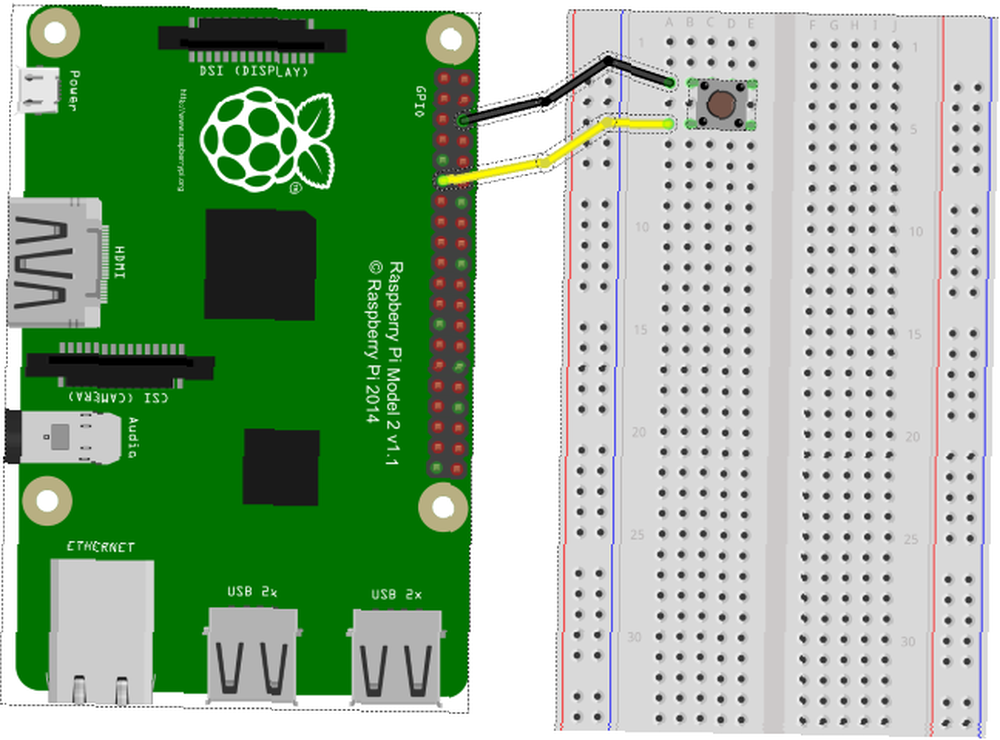
Bağlandıktan sonra, stop motion kameranızdaki her fotoğrafı çekmek için düğmeye basabileceksiniz. Bununla birlikte, Python'da çalıştırmak yerine, yeni bir Terminal penceresi açmanız ve şunu girmeniz gerekir:
sudo python3 animation.pyBu çalışırken, stop-motion projeniz her düğmeye basıldığında istenen görüntüyü yakalayacaktır. Ancak, işiniz bittiğinde, betiği sonlandırmak için CTRL + C tuşlarına basmanız gerekir..
Rostrum Teçhizatını İnşa Etmek
Kürsü oluşturmak için çeşitli seçenekler mevcuttur. Örneğin, böyle bir ahşap DIY kurulum tercih edebilirsiniz:
Alternatif olarak, LEGO veya belki de Meccano kullanabilirsiniz:
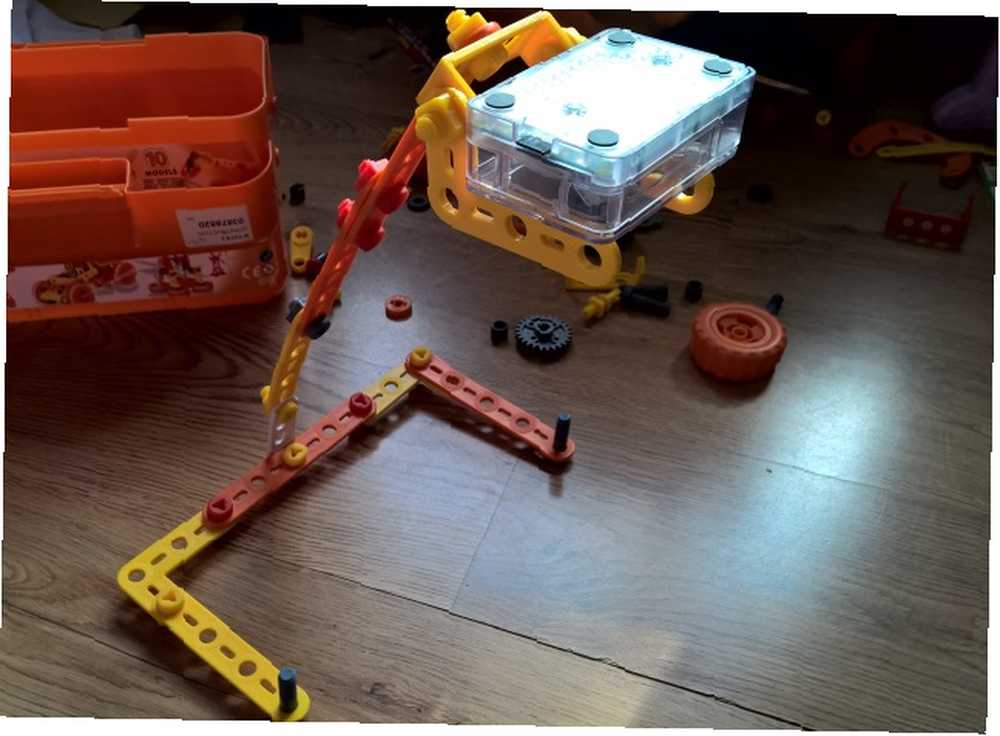
Bununla birlikte, cep telefonu tutucular ve tripodlar gibi şeyler sayesinde, teknolojinin bu cihazların kullanıldığı günlerden bu yana kayda değer şekilde ilerlediği için, geleneksel bir kürsü inşa etme konusunda çok fazla endişelenmemize gerek yok..
Hepsini Birlikte Dikmek
Şu anda, stop-motion projeniz sadece aynı dizine kaydedilen bir resim koleksiyonu olacaktır (betiğinde belirtildiği gibi).
Bu enstantane bir filme dönüştürmek için kullanmanız gerekir ffmpeg, ile yükleyebileceğiniz
sudo apt-get install ffmpegBir Terminal penceresi açın ve farklı bir şey kullandıysanız, dosya yolunu uygun şekilde değiştirmeye dikkat ederek aşağıdaki komut dosyasını girin.
ffmpeg -y -f image2 -i /home/pi/Desktop/stop-motion/frame%03d.jpg -r 24 -vcodec libx264 -profile yüksek -preset yavaş /home/pi/Desktop/stop-motion/animation.mp4Hazır olduğunuzda, animasyonu izlemek için OMX Oynatıcıyı kullanın:
omxplayer animation.mp4Çok Fazla Kod? Bunu dene
Fare girişine dayanan daha az manuel bir yaklaşım tercih ederseniz, Raspberry Pi için stopmotion paketi idealdir. Bu, önce raspicam-ekstralar paket, bu yüzden aşağıdakileri kullanın:
sudo apt-get yükleme uv4l uv4l-raspicam uv4l-raspicam-ekstralar sudo apt-get yükleme stopmotion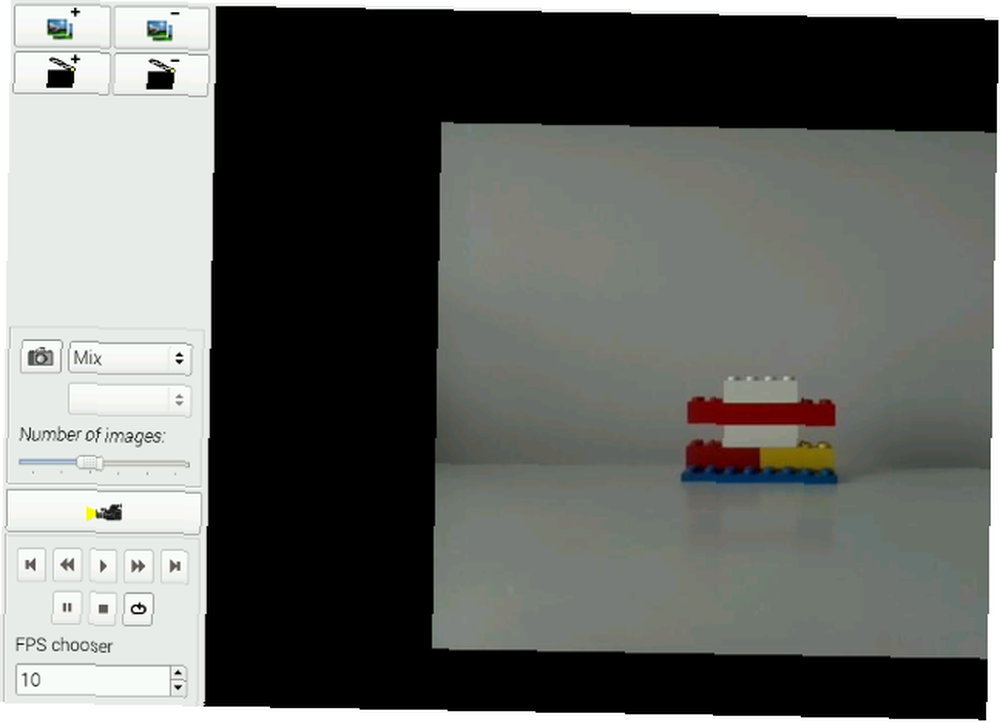
Stopmotion bir masaüstü uygulamasıdır. Yapmanız gereken tek şey, kameranın algılandığından emin olmak, çekiminizi hizalamak ve çek düğmesine tıklamak. Verme işleviyle ilgili bazı sorunlarımız oldu (Dosya> Verme) ancak bu, bir araya getirilmiş görüntüleri bir AVI dosyası olarak çıkarmanızı sağlar.
Ahududu Pi'nizle Stop-Motion Filmleri Yapmanın İki Yolu
Geri çekilecek bir alternatife sahip olmak her zaman iyidir. Manuel anahtar stop-motion çözümünün çatlaklığını sevmemize rağmen, stop-motion uygulamasının kullanımı çok kolay olduğu söylenmelidir. Sonuç olarak, ikisi arasında seçim yapmak için çok az şey var, ancak hangisini kullanacağınıza karar vermeniz için size bırakacağız.
Stop-motion PiCam çalışanlarınızın sonuçlarını aşağıdaki yorumlarda paylaşmaktan çekinmeyin!











